RJ-2055WB
Preguntas frecuentes y solución de problemas |

RJ-2055WB
Fecha: 02/24/2022 ID: faqp00100521_000
Utilizar la Herramienta de Comunicación ("CommTool") (para Windows)
- Usted puede descargar la Herramienta de Comunicación ("Comm Tool") desde la sección [Descargas] de este sitio web.
-
Para TJ-40XXXX/41XXXX:
Para usar Wi-Fi®, se requiere una Interfaz de Wi-Fi opcional (PA-WI-002). Para obtener información, consulte la Pregunta frecuente: "Cómo instalar el controlador de Windows a través de Wi-Fi® o de una red cableada". -
For TJ-44XXXX/45XXXX/46XXXX:
Para usar Bluetooth®, se requiere una Interfaz de BT / WLAN opcional (PA-WB-001). Para obtener información, consulte la Pregunta frecuente: "¿Cómo conectar la impresora a mi computadora a través de Bluetooth®, Wi-Fi® o una red cableada?".
> Conexión a la red por medio de Wi-Fi® (utilizando la BPM) (Solo para modelos con Wi-Fi)
> Conexión por medio de Bluetooth® (Para modelos con Bluetooth)
> Conexión por medio de USB
Conexión a la red por medio de Wi-Fi® (utilizando la BPM)
-
Asegúrese de que la impresora y su computadora estén conectadas a la misma red Wi-Fi.
Para más información, por favor refiérase a "Cómo conectar la impresora a su computadora (para Windows)". - Inicie la Herramienta de manejo de la impresora Brother (Brother Printer Management Tool. BPM, por su sigla en inglés).
- Haga clic en Configuración de la impresora ("Printer Configuration") > Wi-Fi.
-
Revise la Dirección IP ("IP Address").

- Inicie la Herramienta de Comunicación ("CommTool").
-
Bajo Transmitir ("Transmit"), seleccione TCP/IP y luego ingrese la Dirección IP que revisó en el paso 4.
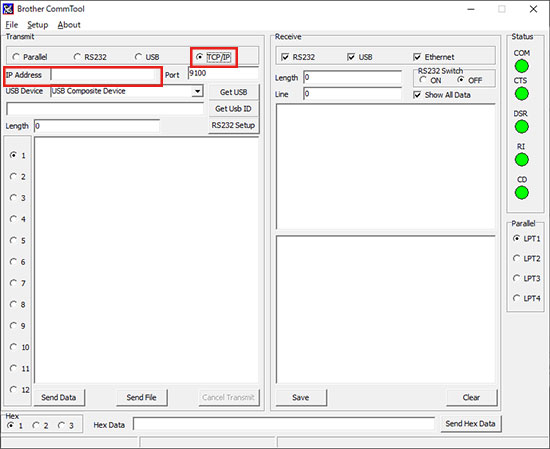
- Ingrese el código del caracter para utilizar la herramienta y luego haga clic en Enviar datos ("Send Data").
Conexión por medio de Bluetooth®
-
Desde el menú de Inicio en su computadora, seleccione Sistema Windows ("Windows system") > Panel de control ("Control Panel") > Dispositivos e impresoras ("Devices and Printers").
Para más información, por favor refiérase a la Pregunta frecuente: "Cómo abrir la ventana Dispositivos e Impresoras". - Haga clic derecho en la impresora cuyas configuraciones desea cambiar y luego seleccione Propiedades ("Properties").
- Seleccione la pestaña Equipo ("Hardware") y luego revise el número de puerto COM.
- Inicie la Herramienta de Comunicación.
-
Bajo Transmitir ("Transmit"), seleccione RS232 y luego haga clic en Configuración RS232 ("RS232 Setup").
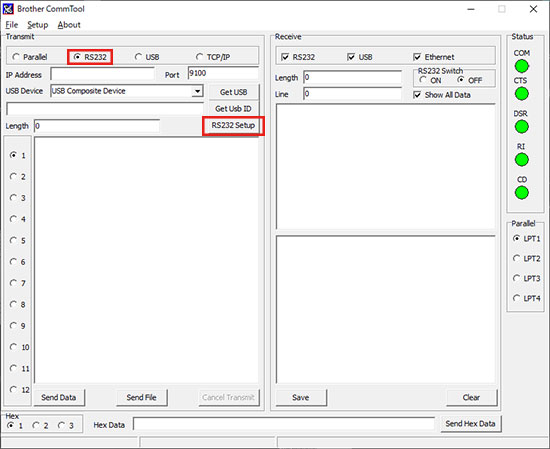
-
Seleccione el número de puerto COM que revisó en el paso 3 y haga clic en Configurar ("Set").
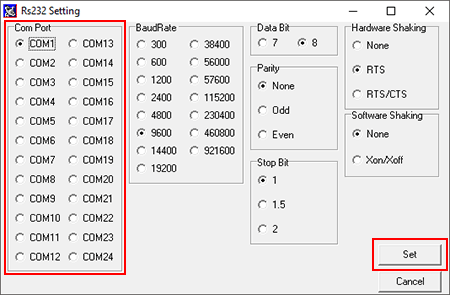
- Ingrese el código del caracter para utilizar la herramienta y luego haga clic en Enviar datos ("Send Data").
- Conecte su impresora a la computadora utilizando un cable USB.
- Inicie la Herramienta de Comunicación.
-
Bajo Transmitir ("Transmit"), seleccione USB.
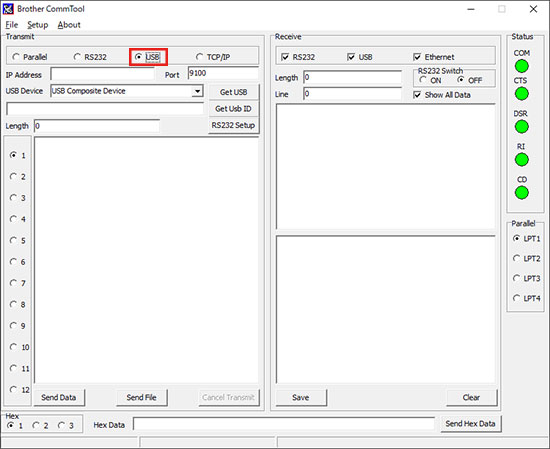
-
Para el Dispositivo USB ("USB Device"), seleccione Soporte de impresión USB ("USB Printing Support") y luego haga clic en Obtener identificación de USB ("Get USB ID").
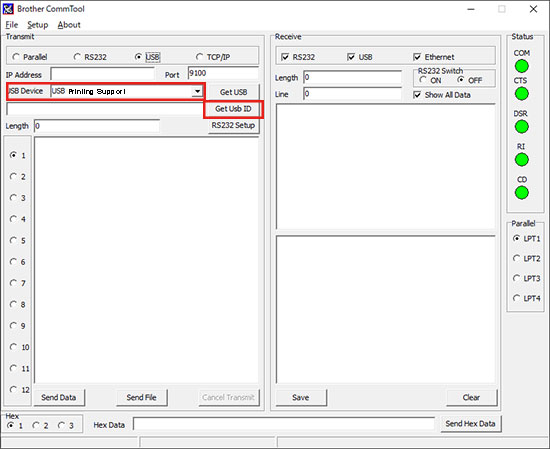
- Ingrese el código del caracter para utilizar la herramienta y luego haga clic en Enviar datos ("Send Data").
RJ-2035B, RJ-2055WB, RJ-3035B, RJ-3055WB, TD-4420TN, TD-4520TN, TJ-4021TN, TJ-4121TN, TJ-4420TN, TJ-4422TN, TJ-4520TN, TJ-4522TN, TJ-4620TN
Si necesita asistencia, contáctese con el servicio al cliente de Brother:
Comentarios sobre el contenido
Para ayudarnos a mejorar el soporte, bríndenos sus comentarios a continuación.
Paso 1: ¿Cómo lo ayudó la información en esta página?
Paso 2: ¿Quiere agregar otros comentarios?
Observe que este formulario solo se utiliza para comentarios.